本文為英文版的機器翻譯版本,如內容有任何歧義或不一致之處,概以英文版為準。
使用敘述性表達式編輯器
以下逐步解說顯示如何自訂敘述的範例。在此範例中,我們使用逐個期間運算類型。
-
使用現有分析開始著手。新增 逐個期間洞見至現有分析。最簡單的方法是選擇 + 圖示、選擇Add insight (新增洞見),然後從清單中選擇洞見類型。若要了解何種運算洞見可新增為自動敘述,請參閱包含自動敘述的洞見。
選擇洞見的類型後,選擇 Select (選取) 來建立小工具。若要建立空白敘述,請關閉此畫面,不要選擇範本。若要依照此範例進行,請選擇 Period over period (逐個期間)。
如果您在新增洞見時已選取視覺效果,欄位集會有預先設定的日期、指標和類別欄位。這些設定是在建立洞見時所選擇的視覺效果。您可以視需要自訂欄位。
您僅可為新的或現有洞見 (文字型) widget 自訂敘述。由於現有的視覺效果 (圖表型) 是不同類型的 widget,因此您無法新增至現有的視覺效果。
-
選擇視覺效果附帶選單,然後選擇 Customize narrative (自訂敘述),來編輯表達式編輯器中的敘述。以下畫面會隨即出現,填滿整個瀏覽器視窗 (Amazon QuickSight 選單除外)。
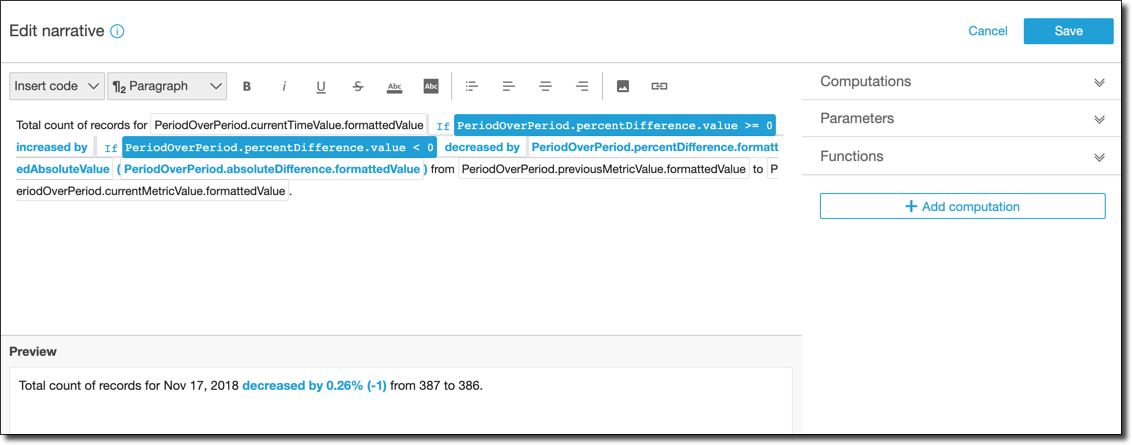
在此情況下,Computations (運算) 是預先定義的計算 (逐個期間、期間至今、成長率、最大值、最小值、頂端移動工具等);您可以在範本中參考這些計算,以描述您的資料。Amazon QuickSight 目前支援 13 種不同的運算類型,您可以新增至洞見之中。在此範例中,預設為新增 PeriodOverPeriod,這是因為我們從建議的洞見面板中選擇 Period Over Period (逐個期間) 範本。
-
選擇右下方的 Add computation (新增運算),以新增新的運算,然後從清單中選擇一個運算。針對此演練,請選擇 Growth rate (成長率),然後選擇 Next (下一步)。
-
選擇要計算的期間數量,來設定運算。預設值為四,且適用於我們的範例。或者,您可以變更位於畫面頂端的運算名稱。然而,就我們的目的而言,請沿用此名稱。
注意
您建立的運算名稱在洞見中是唯一的名稱。您可以參考敘述範本中相同類型的多個運算。例如,假設您有兩個指標、銷售營收及售出的單元。如果各指標的名稱不同,您就能建立各指標的成長率運算。
不過,異常運算不相容於相同 widget 中的任何其他運算類型。異常偵測本身必須存在於洞見中。若要在相同分析中使用其他運算,請與異常分開放入洞見。
選擇 Add (新增) 繼續操作。
-
展開右側的 Computations (運算)。屬於敘述一部分的運算則在清單中顯示。在此情況下,運算是 PeriodOverPeriod 和 GrowthRate。
-
在工作空間中,請在最終句點後方新增下列文字:
Compounded growth rate for the last,接著新增空格。 -
接下來,如果要新增運算,請將您的游標放在單字 last 後方的空格。在右側 GrowthRate 下方,選擇名為 timePeriods 的表達式 (按一下即可新增)。
這麼做會插入表達式 GrowthRate.timePeriods,這是您在 GrowthRate 組態中設定的期間數量。
-
以
days is(前後空格) 完成句子,並新增表達式 GrowthRate.compoundedGrowthRate.formattedValue,後面接著句點 (.)。請清單選擇表達式,而不要輸入進去。不過,您可以在新增表達式後編輯其中的內容。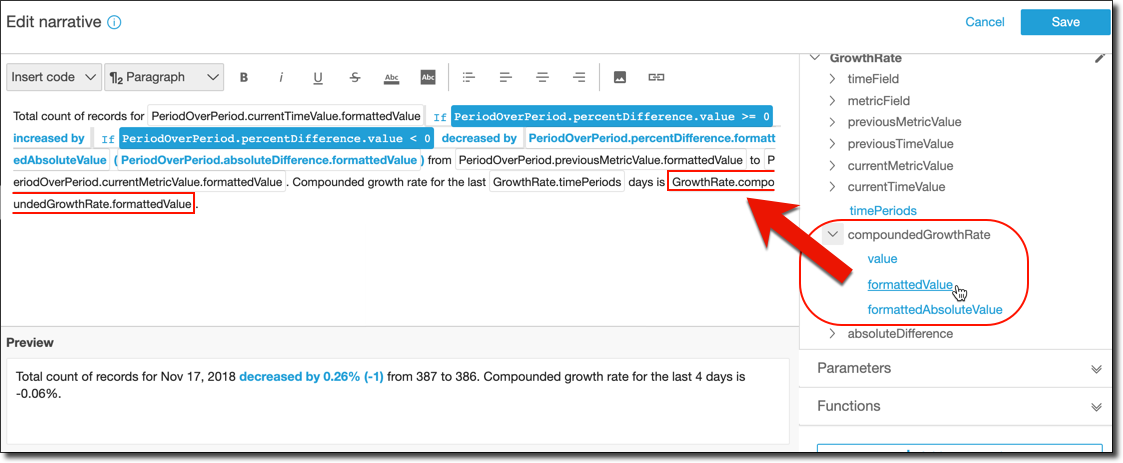
注意
formattedValue 表達式會傳回根據適用於欄位上指標的格式進行格式化的字串。若要執行指標數學運算,請使用 value,即可傳回整數或十進位的原始值。
-
新增有條件的陳述式和格式。請將游標放在範本最後,在
formattedValue表達示之後。您可以視需要新增空格。在 Edit narrative (編輯敘述) 選單列上,選擇 Insert code (插入程式碼),然後從清單選擇 Inline IF (內嵌 IF)。即開啟表達式區塊。 -
在表達式區塊開啟後,請從表達式清單選擇 GrowthRate、compoundedGrowthRate、value。在表達式最後輸入
>0。選擇 Save (儲存)。目前先不要移動游標。針對條件式內容會顯示提示;請輸入
better than expected!然後選取您剛輸入的文字,並使用頂端的格式工具列,使文字變為綠色粗體。 -
成長率不夠好時,請重複上一步,新增另一個表達式區塊。但這次請改成
<0,然後輸入文字worse than expected。讓文字變成紅色,而非綠色。 -
選擇 Save (儲存)。我們剛建立的自訂敘述看起來應如下所示。
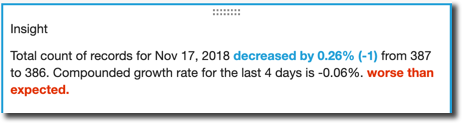
表達式編輯器提供自訂敘述的複雜的工具。您也可以參考為分析或儀表板建立的參數,並使用一組內建函數,以進一步自訂。
提示
若要建立空白敘述,請使用 + 圖示新增洞見,然後 Add insights (新增洞見)。但不要選擇範本,只要關閉畫面。
想開始自訂敘述時,最好的方法是使用現有的範本來學習語法。